如何设置手机锁屏密码,保障隐私安全的必备指南如何设置手机锁屏密码「如何设置手机锁屏密码,保障隐私安全的必备指南」
- 资讯
- 2025-02-19
- 86

在数字化生活日益普及的今天,个人隐私和数据安全成为了每位智能设备用户心中的重要话题。手机和电脑中存储了大量的个人信息和敏感数据,如联系人、照片、银行账户信息等,如何有效防止这些信息被他人未经授权访问,设置锁屏密码便是首要之务。本文将详细讲解如何在安卓手机、苹果手机及各类电脑上设置锁屏密码,帮助你保护隐私安全。
一、为什么需要设置锁屏密码
锁屏密码的设置不仅是为了防止他人随意使用你的设备,更是对个人隐私的一种保障。如果没有锁屏密码,平常携带的智能设备可能随时面临信息泄露的风险。从识别财务信息到个人照片,锁屏密码能有效地阻止未经授权的访问,因此,及时设置和更新锁屏密码显得尤为重要。
二、安卓手机的锁屏密码设置步骤
- 打开设置:解锁安卓手机,找到“设置”图标,通常这个图标呈现为一个齿轮形状。
- 进入安全性选项:向下滚动找到“安全性”或“安全和位置”选项,点击进入。
- 选择屏幕锁定:在安全性选项中,找到“屏幕锁定”。
- 选择锁屏方式:可以选择图案、PIN码或密码,选择适合自己的方式。
- 设置密码:输入你选择的锁屏密码,确保其强度。
- 确认密码:系统会要求再次确认。
- 设置备份选项:根据需要设置指纹或面部识别。
- 完成设置:至此,锁屏密码设置完毕。
三、苹果手机的锁屏密码设置步骤
- 打开设置:解锁你的iPhone,找到并点击“设置”图标。
- 进入面容ID与密码选项:找到“面容ID与密码”或“触控ID与密码”。
- 启用密码:点击“打开密码”选项,开启此功能。
- 选择密码类型:可以选择六位数字密码或自定义密码组合。
- 设置密码:输入设定的密码。
- 确认密码:再次输入确认。
- 设置备用选项:根据情况设置面部或指纹识别。
- 完成设置:锁屏密码设置成功。
四、Windows和Mac电脑设置锁屏密码
在Windows电脑上:
- 点击“开始”菜单,选择“设置”图标。
- 找到“账户”选项,进入“登录选项”。
- 按照提示设置密码和PIN码。完成后,你的锁屏密码就设置成功。
在Mac电脑上:
- 点击苹果图标,选择“系统偏好设置”。
- 找到“安全性与隐私”选项,进行密码设置。
- 配置完毕,锁屏密码生效。
五、忘记锁屏密码时的应对措施
面对忘记锁屏密码的状况,用户可以借助设备的密码重置功能进行解决,此外,更改为出厂设置也是一种选择,但需注意数据将被清除。建议在此之前备份重要数据。若仍旧无法解决,联系设备厂商的客服也是必要的。
六、定期更换锁屏密码的重要性
为了持续保护个人隐私,定期更改锁屏密码至关重要。设定每三到六个月更换一次密码的周期,使用密码管理工具存储复杂密码,防止他人猜测,有助于进一步提升安全性。
本网信息来自于互联网,目的在于传递更多信息,并不代表本网赞同其观点。其原创性以及文中陈述文字和内容未经本站证实,对本文以及其中全部或者部分内容、文字的真实性、完整性、及时性本站不作任何保证或承诺,并请自行核实相关内容。本站不承担此类作品侵权行为的直接责任及连带责任。如若本网有任何内容侵犯您的权益,请及时联系我们,本站将会在24小时内处理完毕,E-mail:xinmeigg88@163.com
本文链接:http://www.xrbh.cn/tnews/9272.html